Contents
- Typen von SQL-Datenbank-Backups
- Verschiedene Methoden zur Erstellung von SQL-Server-Backups
- Nützliche SQL Server-Sicherungspraktiken
- SQL Server-Sicherungssoftwarelösungen von Drittanbietern
- Handy Backup Server Network
- IDERA SQL Safe Backup
- SQL Backup
- SQLBackupAndFTP
- EaseUS Todo Backup
- SQL Server Backup
- UltraBac
- Iperius Backup
- LiteSpeed for SQL Server
- Acronis Cyber Backup Advanced
- SQL Server-Backup-Lösung von Bacula
- Konfiguration der SQL-Datenbank-Sicherung mit Bacula
- Abschließende Hinweise zur Sicherung von SQL-Datenbanken:
SQL hat sich zum Industriestandard für die Bearbeitung und Abfrage von Daten in einer relationalen Datenbank entwickelt. Dementsprechend sind sichere, effektive und schnelle SQL-Datenbanksicherungen – und noch wichtiger – Wiederherstellungen ein kritischer Bereich eines jeden Sicherungsplans, einschließlich vieler effektiver Notfallwiederherstellungsstrategien. Damit dies zuverlässig funktioniert, sind eine korrekte Implementierung und Richtlinien erforderlich, und dieser Teil steht im Mittelpunkt dieses Artikels. Auf dieser Seite werden die wichtigsten Arten von Backups und einige allgemeine Best Practices für Backups besprochen. Anschließend wird dies in der Praxis demonstriert, indem erklärt wird, wie Sie Ihre SQL-Datenbanksicherung mit Bacula einrichten.
Typen von SQL-Datenbank-Backups
- Vollständige Sicherung
Die „vollständige“ Sicherung von SQL Server ist wahrscheinlich die einfachste Sicherungsstufe – die einzige Regel ist, buchstäblich alles zu sichern, von den regulären Daten bis zu den Systemtabellen, Objekten usw. Diese Sicherungen stellen Ihr gesamtes System in dem Zustand wieder her, in dem es sich zum Zeitpunkt der letzten Sicherung befand. Die Transaktionsprotokolle werden bei Voll-Backups nicht gekürzt, aber es ist ratsam, Transaktionsprotokolle zusammen mit Voll-Backups zu sichern, um die Datenmenge zu minimieren, die in einem Katastrophenszenario verloren gehen könnte, und diese zu identifizieren.
- Transaktionsprotokoll-Sicherung
Dies ist etwas anders, da das Transaktionsprotokoll darauf abzielt, alles zu sichern, was datenbankmäßig seit dem letzten Protokoll-Backup passiert ist, abgeschlossen mit einer Trunkierung. Es wird verwendet, um alle Interaktionen innerhalb der Datenbank zu erfassen, einschließlich DML (Data Manipulation Language) und DDL (Data Definition Language). Die Sicherung des Transaktionsprotokolls ermöglicht es Ihnen, Ihre Datenbank zu fast jedem gewünschten Zeitpunkt wiederherzustellen, auch unmittelbar vor einer Katastrophe, die einen Datenverlust oder eine Beschädigung verursacht hat.
- Dateigruppen-/Datei-Backup
Diese Art der Sicherung eignet sich am besten für Datenbanken, die sehr groß sind. Der Unterschied zwischen dieser Sicherung und der Vollsicherung besteht darin, dass bei der Vollsicherung alle Daten in Dateien / Dateigruppen (falls es mehrere gibt) gespeichert werden. Bei dieser Art der Sicherung muss auch das Transaktionsprotokoll gesichert und bereit sein, um alle erforderlichen Daten aus dieser speziellen Sicherung wiederherstellen zu können.
- Differenzielle Sicherung
Bei der differenziellen Sicherung von SQL Server geht es darum, den gesamten Betriebsablauf Ihrer Datenbank zu erhalten, ohne die gleichen Daten mehrfach zu speichern. Ein typischer Ausgangspunkt für eine differenzielle Sicherung ist die letzte Vollsicherung der Datenbank. Sie ist zwar nur in Verbindung mit einer Vollsicherung sinnvoll, ermöglicht aber im Falle eines plötzlichen Datenverlusts eine erhebliche Verringerung der verlorenen Datenmenge.
- Kopie-Backup
Die reine Kopie-Sicherung kann als eine Reserve innerhalb einer Reserve betrachtet werden, da sie meist ad-hoc durchgeführt wird, ohne den bestehenden Datenbank-Backup-Prozess zu stören. Sie ist genau dasselbe wie eine Vollsicherung, mit einem bedeutenden Unterschied – eine Transaktionsprotokoll-Kopie-Sicherung würde diesen Sicherungstyp komplett ignorieren. Aus diesem Grund werden sowohl differenzielle als auch Transaktionsprotokoll-Backups bei diesem speziellen Backup-Typ nicht verwendet.
Verschiedene Methoden zur Erstellung von SQL-Server-Backups
Es gibt eine Reihe von Möglichkeiten, SQL-Backups und -Wiederherstellungen mit Hilfe verschiedener Tools durchzuführen, von der integrierten allgemeinen Verwaltungssoftware wie SSMS (SQL Server Management Studio) oder einigen spezifischen Teilen davon, wie dem SQL Server Agent, bis hin zum einfachsten SQL-Backup-Tool – der Befehlszeile.
Zunächst einmal ist SSMS eine relativ leistungsstarke Software, die viele SQL-Server-bezogene Operationen wie Verwaltung, Konfiguration und Management verschiedener SQL-Server-Komponenten durchführen kann. Zu den vielfältigen Möglichkeiten von SSMS gehört auch die Möglichkeit, eine SQL-Server-Datenbank zu sichern.
Wir können drei Haupt-Backup-Typen unterscheiden, die mit Hilfe von SQL Server Management Studio erstellt werden können – SQL-Server-Backup und Wiederherstellung an den Standard-Speicherort, Backup der SQL-Datenbank an den benutzerdefinierten Speicherort und Backups an einen bereits vorhandenen Azure Blob Storage Service Container.
Die erste Sicherungsart ist wahrscheinlich am einfachsten durchzuführen:
- Sie beginnen mit der Verbindung zur richtigen SQL-Serverinstanz mithilfe von SSMS.
- Der nächste Schritt besteht darin, die Serverstruktur im Fenster „Object Explorer“ zu erweitern.
- Im Ordner „Databases“ finden Sie die Datenbank, von der Sie ein Backup erstellen möchten.
- Wenn Sie mit der rechten Maustaste auf die Datenbank klicken, erhalten Sie eine Reihe von Optionen. Fahren Sie mit dem Mauszeiger über die Option „Tasks“ und wählen Sie im zweiten Teil des Menüs die Option „Back Up…“.
- Da die Sicherung am Standardspeicherort durchgeführt wird, brauchen Sie im Fenster „Datenbank sichern“ nichts zu ändern und können den Sicherungsvorgang einfach mit der Schaltfläche „OK“ starten.
- Nach Abschluss des Backup-Vorgangs können Sie im Statusfenster auf „OK“ klicken, um den gesamten Backup-Vorgang abzuschließen.
Beachten Sie, dass es sich hierbei um eine Vollsicherung handelt, deren Durchführung je nach Gesamtgröße des Servers sehr viel Zeit in Anspruch nehmen kann.
Die Durchführung einer SQL-Sicherungsdatenbank mit einem benutzerdefinierten Pfad unterscheidet sich geringfügig von dem oben beschriebenen Prozess, der einzige Unterschied besteht darin, dass die ersten 4 Schritte bereits abgeschlossen sind. Der Prozess wird also mit Schritt 5 fortgesetzt:
- Im Fenster „Datenbank sichern“ müssen Sie im Dropdown-Menü in der Zeile „Sichern auf:“ die Option „Festplatte“ auswählen.
- Außerdem müssen Sie alle vorhandenen Sicherungspfade über die Schaltfläche „Entfernen“ entfernen, bis nichts mehr übrig ist, und dann können Sie über die Schaltfläche „Hinzufügen…“ zum Fenster „Sicherungsziel auswählen“ gelangen.
- Der nächste Schritt ist die Angabe des Dateipfads und des Dateinamens des Zielsicherungsortes (zur Vereinfachung der Klassifizierung empfiehlt sich die Verwendung von .bak als Zieldateierweiterung).
- Wenn Sie in diesem Fenster und im Fenster „Datenbank sichern“ auf die Schaltfläche „OK“ klicken, wird der Sicherungsvorgang gestartet, und wenn Sie danach noch einmal auf „OK“ klicken, können Sie das SSMS-Statusfenster für die Sicherung schließen.
Apropos benutzerdefinierte Speicherorte: Es ist auch möglich, eine Backup-SQL-Datenbank zu erstellen und sie im Azure Blob-Container zu speichern. Der Prozess ist derselbe wie bei den ersten vier Schritten, und der Hauptunterschied liegt wiederum im Fenster „Datenbank sichern“:
- In der Zeile „Sichern auf:“ wählen Sie „URL“ statt „Festplatte“ und klicken auf „Hinzufügen…“.
- Klicken Sie auf „Neuer Container“, wenn Sie noch keinen Azure-Speichercontainer registriert haben, oder wählen Sie den vorhandenen Container, wenn Sie ihn bereits in der Liste haben.
- Die Anmeldung bei Ihrem Microsoft-Konto ist erforderlich und kann im Dialogfenster „Connect to a Microsoft Subscription“ durchgeführt werden.
- In diesem Dialogfenster können Sie auch das Speicherkonto und den Blob-Container auswählen, der als Speicher dienen soll, und das Ablaufdatum für die zu erstellende Richtlinie für den gemeinsamen Zugriff festlegen. Der Erstellungsprozess kann über die Schaltfläche „Credential erstellen“ durchgeführt werden.
- Wenn Sie auf „OK“ klicken, wird das Fenster „Verbindung zu einem Microsoft-Abonnement herstellen“ geschlossen und Sie kehren zum Dialogfeld „Wählen Sie ein Sicherungsziel“ zurück.
- Ändern Sie den Namen der Sicherungsdatei, wenn Sie möchten, und klicken Sie erneut auf die Schaltfläche „OK“, um das Fenster zu schließen. Die Sicherung selbst kann durch erneutes Klicken auf die Schaltfläche „OK“ – am unteren Rand des Fensters „Datenbank sichern“ – gestartet werden.
Während SSMS eher auf die manuelle Durchführung von Backups ausgerichtet ist, geht es bei Anwendungen wie dem SQL Server Agent eher um Aufträge und deren Planung, was verständlicherweise etwas komplexer ist, als wenn Sie jedes Backup selbst erstellen.
Der SQL Server Agent bietet außerdem zwei verschiedene Möglichkeiten zur Erstellung/Planung von Backups: die Verwendung verschiedener Aufträge und die Verwendung von Serverwartungsplänen.
Um Jobs als Teil des SQL-Server-Backup- und Wiederherstellungsprozesses zu verwenden, müssen Sie ein bestimmtes Muster befolgen:
- Navigieren Sie zum Ordner „Jobs“ und klicken Sie mit der rechten Maustaste darauf. Wählen Sie im folgenden Menü die Option „Neuer Auftrag…“.
- Im nächsten Dialogfeld können Sie den Namen Ihres Auftrags angeben.
- Die meisten Jobanpassungen können über SQL-Anweisungen vorgenommen werden. Hier ist eine, die einen neuen Sicherungsschritt erstellt (unter der Registerkarte „Schritte“):
USE Währungsumrechnung
OK
BACKUP DATABASE [Währungsumrechnung]
TO DISK = N’G:\DatabaseBackups\CE.bak‘
MIT CHECK-SUMME
- SQL-Anweisungen können auch den Sicherungstyp für den Auftrag angeben:
BACKUP DATABASE [Währungsumrechnung]
TO DISK = N’G:\DatenbankBackups\CE.bak‘
MIT DIFFERENTIAL;
MIT CHECK-SUMME;
OK
- Transaktionsprotokollsicherungen können auch mit der folgenden Anweisung durchgeführt werden:
BACKUP LOG [CurrencyExchange]
TO DISK = N’F:\TLogBackups\CE.log‘;
OK
Hier gibt es ein paar Dinge zu beachten. Erstens handelt es sich bei der oben angegebenen Sicherungsart um eine differenzielle Sicherung, und eine absolute Voraussetzung für dieses Sicherungsniveau ist, dass zuvor eine Vollsicherung existiert.
Der zweite Punkt betrifft die verschiedenen Sicherungstypen im Allgemeinen – auch wenn es sich nur um Vollsicherung, differenzielle Sicherung und Transaktionsprotokoll handelt. Indem Sie diese Sicherungen in regelmäßigen Abständen durchführen, können Sie Ihre Datenbank zu jedem beliebigen Zeitpunkt mit geringem oder gar keinem Datenverlust wiederherstellen (wenn Sie z. B. alle 24 Stunden eine Vollsicherung, alle 6 Stunden eine differenzielle Sicherung und zweimal pro Stunde das Transaktionsprotokoll erstellen).
- Nachdem Sie die richtigen Einstellungen für die Zeitplanung festgelegt haben, können Sie diesen Schritt abschließen, indem Sie auf „OK“ klicken, um einen Schritt hinzuzufügen, und erneut auf „OK“, um den Auftrag überhaupt erst zu erstellen.
- Sobald Sie mit der Erstellung des Auftrags fertig sind, können Sie mit der Zeitplanung beginnen. Klicken Sie auf der Registerkarte „Zeitplan“ auf die Option „Neu“ im Dialogfeld „Auftrag“.
- Auf der Registerkarte „Auftragszeitplan“ können Sie die Häufigkeit und das Startdatum Ihres Auftrags festlegen.
- Wählen Sie „OK“, um die Einrichtung der Planung abzuschließen, und verwenden Sie die Option „Job starten bei Schritt…“, um Ihren neuen Job zu starten.
Eine weitere Möglichkeit, mit dem SQL Server-Agenten zu arbeiten, ist mit den Funktionen des Server-Wartungsplans verbunden. Auch hier gibt es zwei Möglichkeiten: die manuelle Erstellung eines geplanten Backups oder die Verwendung des Wartungsplan-Assistenten.
Obwohl die Verwendung des Wartungsplan-Assistenten etwas einfacher ist, beginnen wir mit der manuellen Erstellung eines geplanten Sicherungsplans:
- Der Ordner „Wartungsplan“ befindet sich unter dem Knoten „Verwaltung“. Wenn Sie mit der rechten Maustaste darauf klicken, können Sie die Option „Neuer Wartungsplan…“ wählen, um den Prozess zu starten.
- Wählen Sie „Aufgabe Datenbank sichern“ und klicken Sie auf den neu erstellten Plan, um ihn zu konfigurieren.
- Die Zeitplanungsoptionen können über die Kategorie „Unterplanungsplanung“ geändert werden.
- Nach Beendigung des Konfigurationsprozesses können Sie den Vorgang durch Klicken auf „Speichern“ abschließen, wodurch der gewünschte Sicherungsauftrag erstellt wird.
Der Wartungsplan-Assistent ist etwas einfacher, aber auch weniger anpassbar:
- Direkt unter der Option „Neuer Wartungsplan…“ finden Sie die Option „Wartungsplan-Assistent“, um den Prozess zu starten.
- Auf der Registerkarte „Planeigenschaften auswählen“ können Sie den Namen des Auftrags, den Zeitplan für diesen Auftrag und einige andere Dinge ändern.
- Im nächsten Schritt können Sie eine Reihe von Optionen aktivieren oder deaktivieren, z. B. die Art der Sicherung (Vollsicherung, differenzielle Sicherung, Transaktionsprotokoll), die Prüfung der Datenbankintegrität, die Bereinigung des Verlaufs und andere.
- Im letzten konfigurierbaren Schritt geht es um die Aufgabenkonfiguration, z. B. Integritätsprüfung der Sicherung, Zieldatenbanken, Unterverzeichnisse für die verschiedenen Datenbanken usw.
- Bevor Sie den Erstellungsprozess starten, können Sie sich in einem Fenster einen Überblick über die gesamte Aufgabe verschaffen. Nachdem Sie alles bestätigt haben, klicken Sie auf „Fertig stellen“, und der Erstellungsprozess beginnt.
Die Wartungspläne mögen zwar sehr praktisch erscheinen, sind aber auch recht begrenzt. Sie sind für weniger erfahrene Benutzer geeignet, aber die ständig wachsende Komplexität des Servers würde wahrscheinlich zu einer riesigen Menge an verschiedenen Sicherungsaufgaben führen, die nur schwer zu bewältigen wären.
Es gibt noch eine weitere Alternative, wenn es um die Erstellung von SQL-Server-Backups als Teil des SQL-Backup- und Wiederherstellungsprozesses geht – die ausschließliche Verwendung der Befehlszeile. Mit der richtigen Abfolge von Befehlen können Sie eine Datenbank unter einem Windows-Administrator extrahieren:
SqlCmd -E -S MyServerMyInstance -Q „BACKUP DATABASE [MyDB] TO DISK=’D:BackupsMyDB.bak'“
Sie können den Speicherort der Sicherung (nach „TO DISK=“) frei wählen, und die Zieldatenbank heißt in diesem Fall „MyDB“.
Nützliche SQL Server-Sicherungspraktiken
- SQL-Backup-Zeitpläne
Denken Sie nicht, dass Sie mit Backups fertig sind, nachdem Sie einmal ein erfolgreiches Backup durchgeführt haben. Daher ist es sehr wichtig, dass Sie all diese Aufgaben wiederholen können, ohne dass Sie für jedes Backup manuelle Befehle verwenden müssen. Hier kommt die Zeitplanung ins Spiel. Sie wird verwendet, um Ihre Arbeitslast zu verringern, indem Sie nicht jedes Backup selbst durchführen müssen, und um sicherzustellen, dass Ihre Daten auch im Falle eines Desaster-Szenarios sicher sind.
Wenn Sie Ihre geplanten SQL Server-Backups einrichten, sollten Sie die gewünschte Zeit zwischen den Backups wählen. Denken Sie daran, dass Sie sich entscheiden müssen zwischen häufigen Backups und den höheren Kosten für zusätzlichen Speicherplatz, aber weniger Datenverlust im Falle einer Katastrophe, oder weniger häufigen Backups, bei denen Sie weniger für den Speicherplatz bezahlen, aber mehr Daten verlieren, falls etwas Schlimmes passiert.
Vergessen Sie auch nicht, wie Ihr Unternehmen mit den Daten arbeitet. Ein IT-Unternehmen möchte beispielsweise seine Daten so oft wie möglich sichern, aber für andere Unternehmen, in denen sich nicht ständig große Datenmengen ändern, ist das vielleicht keine Voraussetzung.
- Testen der Wiederherstellung von SQL-Backups
Auch SQL-Backups sollten von Zeit zu Zeit überprüft werden, denn ein Backup ist für Sie nutzlos, wenn Sie Ihre Daten nicht wiederherstellen können. Je häufiger Sie die Daten überprüfen, desto geringer ist die Wahrscheinlichkeit, dass einige der Daten beschädigt werden, wenn Sie sie am dringendsten benötigen.
Bei der Prüfung von Backups werden viele Variablen berücksichtigt, wie z. B. Datenverlustfenster, Schwellenwerte für den Datenverlust, Umgebung, Wiederherstellungszeitrahmen und vieles mehr.
- Geografischer Standort
Der Grund, warum Sie mindestens eine Sicherungskopie an einem anderen Ort als Ihrem Hauptarbeitsort aufbewahren sollten, ist, dass ein Ereignis, das Ihre Hauptdatenbanken und -server beschädigen kann, auch Ihre Sicherungslaufwerke und Sicherungen im Allgemeinen beschädigen könnte. Deshalb ist es sehr ratsam, mindestens eine Ihrer Sicherungskopien an einem anderen Ort aufzubewahren, sei es in der Cloud oder auf andere Weise, z. B. auf Bändern, die Sie außerhalb des Standorts aufbewahren.
Es ist wichtig zu erwähnen, dass SQL-Datenbank-Backups ohne spezielle Befehle im Standardspeicher gespeichert werden, was vielleicht genau das ist, was Sie nicht tun wollen. Hinzu kommt, dass eine Änderung des Speicherortes an sich keine der vorherigen Sicherungen dorthin verschiebt – das System speichert lediglich neue Sicherungen an diesem speziellen Ort.
SQL Server-Sicherungssoftwarelösungen von Drittanbietern
Wie jeder andere Datenbanktyp ist auch SQL Server eine Datenbank, die oft viele wertvolle Informationen enthält, die jederzeit gesichert und geschützt werden müssen. Dazu gehört nicht nur die Verschlüsselung dieser Daten, sondern auch die Erstellung von Sicherungskopien und deren Speicherung an verschiedenen Orten. Es gibt eine recht große Auswahl an SQL Server-Software von Drittanbietern für die Sicherung und Wiederherstellung, und wir stellen in der nachstehenden Liste einige verschiedene Beispiele vor.
Handy Backup Server Network
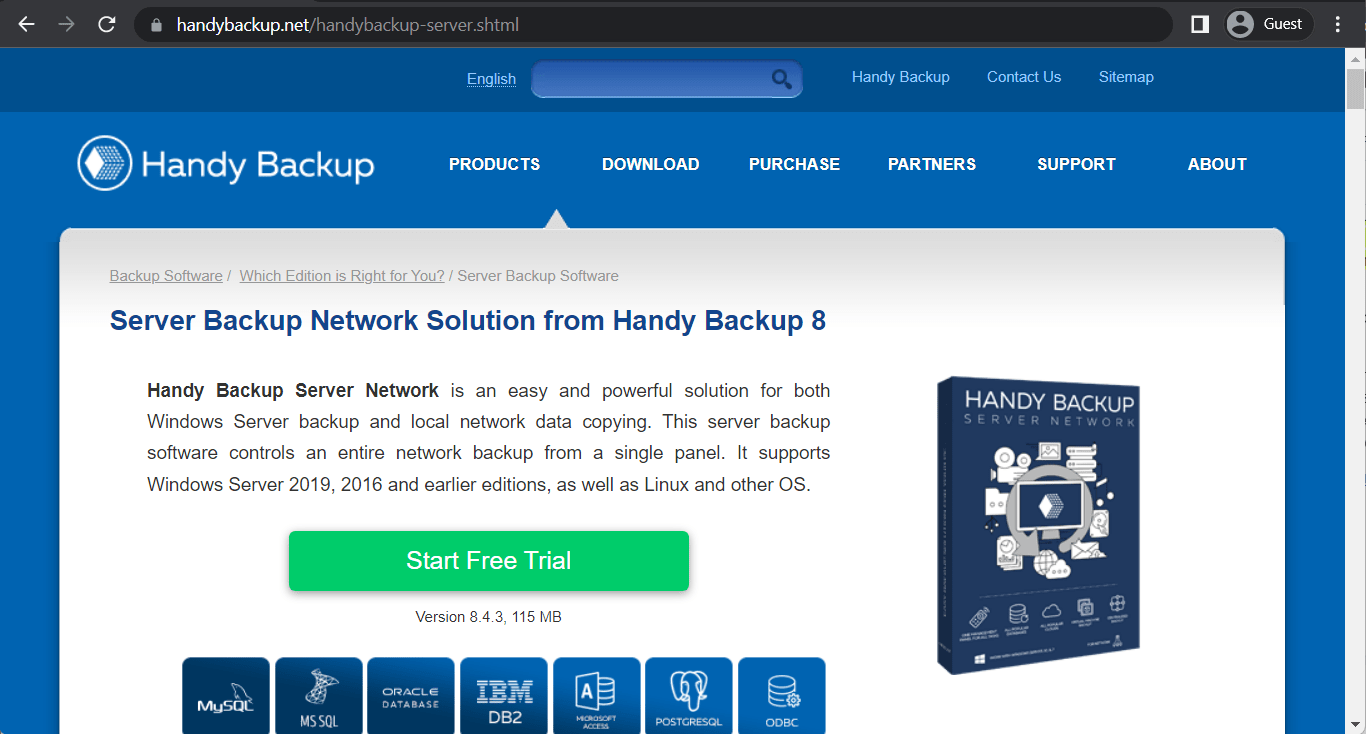
Handy Backup ist eine relativ neue Backup-Lösung auf dem Markt, die sich bereits einen Namen unter den beliebtesten Backup-Softwareangeboten gemacht hat. Die Lösung Server Backup Network ist eine gute Wahl für SQL Server-Datenbanken und bietet eine Vielzahl von verschiedenen Vorgängen, die automatisiert werden können. Die Software ist in der Lage, Backups von Hyper-V-Images sowie VirtualBox- und VMware-Umgebungen zu erstellen. Zu den weiteren Funktionen von Handy Backup gehört die Sicherung von Cloud-Konten, FTP-Speicher-Servern, Websites, E-Mail-Inhalten und vielem mehr. Der bei weitem größte Kritikpunkt ist der lange und mühsame Einrichtungsprozess, der von einigen Benutzern als zeitaufwändig und schwierig beschrieben wird.
IDERA SQL Safe Backup
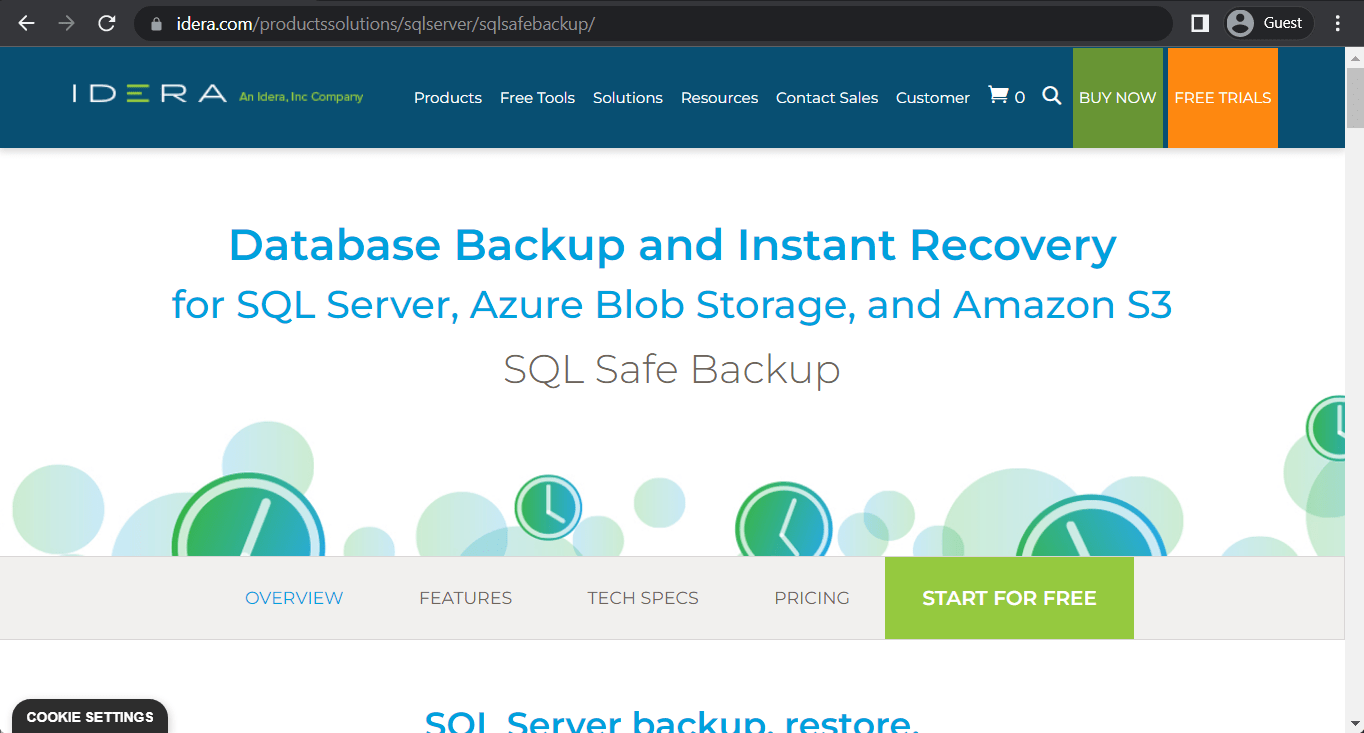
IDERA SQL Safe Backup ist eine bemerkenswerte Lösung für sehr spezifische Sicherungsziele wie Amazon S3, Azure Blob Storage und natürlich SQL Server-Datenbanken. Es ist eine umfassende Sicherungs- und Wiederherstellungslösung für SQL Server, die granulare Wiederherstellungsfunktionen sowie ereignisgesteuerte oder zeitgesteuerte umfassende Sicherungsaufgaben bietet. IDERA SQL Safe Backup kann die Größe des Backup-Speichers reduzieren, die Backup-/Wiederherstellungszeit verringern und bietet gleichzeitig verschiedene SQL-Verwaltungsfunktionen, was es zu einer der besten SQL Server-Backup-Software auf dem Markt macht.
SQL Backup
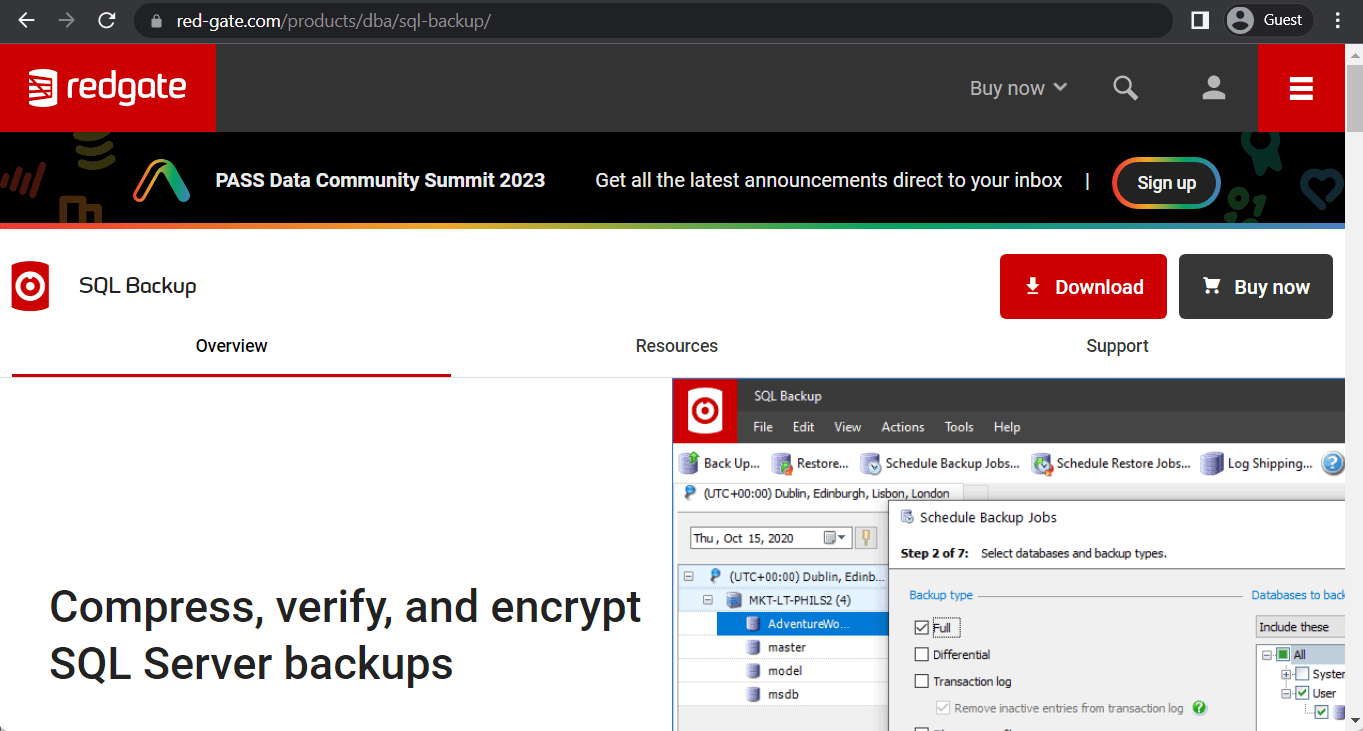
Ein recht großer Anbieter von Datenbanksoftware, RedGate, hat ebenfalls eine eigene Version einer SQL Server-Backup-Lösung entwickelt – mit dem recht einfachen Titel „SQL Backup“. Es handelt sich um eine zuverlässige und effektive Server-Backup-Lösung mit einer Befehlszeile und einer grafischen Benutzeroberfläche, die SQL Server-Datenbank-Backups durchführen und sie entweder auf dem Cloud-Speicher Ihrer Wahl oder auf anderen Speichermedien wie Festplatte oder Band speichern kann. Es bietet Integritätsprüfungen, Datenkomprimierung und Datenverschlüsselung für alle seine Backups sowie eine Reihe weiterer nützlicher Funktionen.
SQLBackupAndFTP
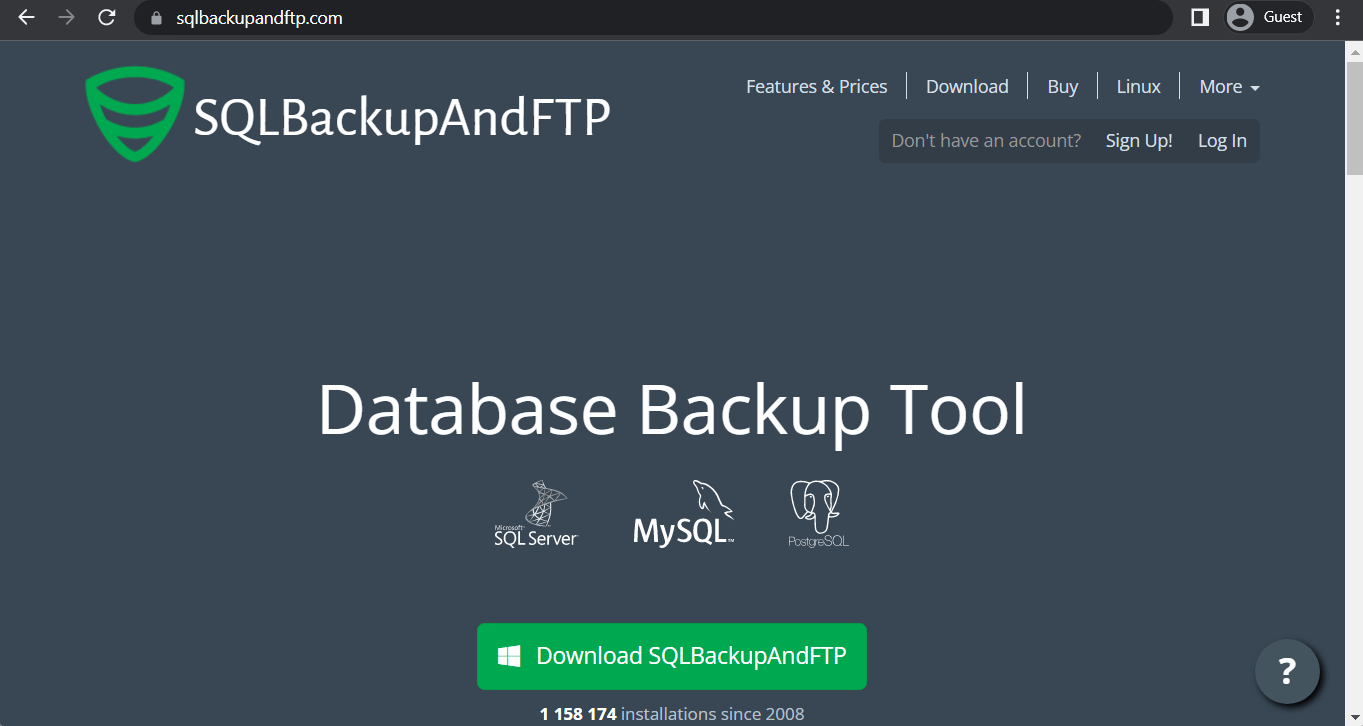
Diese SQL Server-Backup-Lösung sieht vielleicht nicht nach viel aus, aber ihr ungewöhnlicher Name ist auch einer der Gründe, warum sie so leicht zu merken ist. SQLBackupAndFTP ist eine multifunktionale Server-Backup-Software, die eine Vielzahl von Funktionen bietet, kombiniert mit der Fähigkeit, SQL Server, Azure SQL, PostgreSQL, Amazon RDS SQL und MySQL-Datenbanken abzudecken. Sie kann mehrere verschiedene Backup-Typen durchführen (differenziell, vollständig, inkrementell), sie kann Backups von Transaktionsprotokollen erstellen, und die Backups selbst können entweder in der Cloud, in einem Netzwerk oder auf einem FTP-Server gespeichert werden. Es handelt sich um eine einfache, aber effektive Lösung, die sich am besten für kleinere Unternehmen eignet und möglicherweise nicht so gut für große Unternehmen geeignet ist.
EaseUS Todo Backup
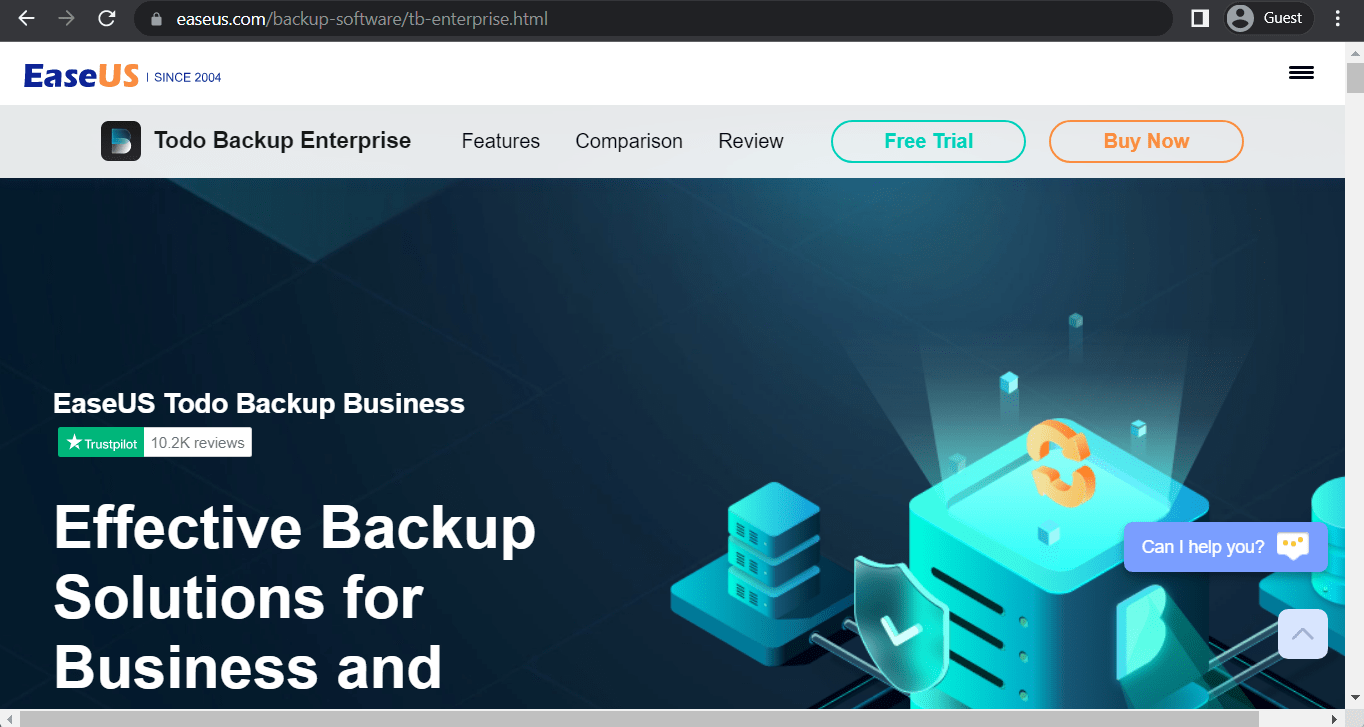
EaseUS Todo Backup ist eine vielseitige Sicherungs- und Wiederherstellungslösung, die sich für eine Vielzahl unterschiedlicher Anwendungsfälle eignet – seien es Cloud-Laufwerke, virtuelle Maschinen, Datenbanken usw. Es ist eine der besten SQL Server-Backup-Software auf dem Markt und bietet Klonen von Laufwerken, webbasierte Verwaltung über eine Konsole und die Möglichkeit, entweder vor Ort oder in der Cloud eingesetzt zu werden. Sie funktioniert außerdem mit einer Vielzahl von Speichermedien, von lokalen Speichern und externen Festplatten bis hin zu Cloud-Speichern, NAS und mehr. Die Backup-Funktionen der Lösung sind ebenfalls recht umfangreich und bieten drei verschiedene Backup-Typen – inkrementell, differenziell, vollständig – sowie viele Anpassungsoptionen.
SQL Server Backup
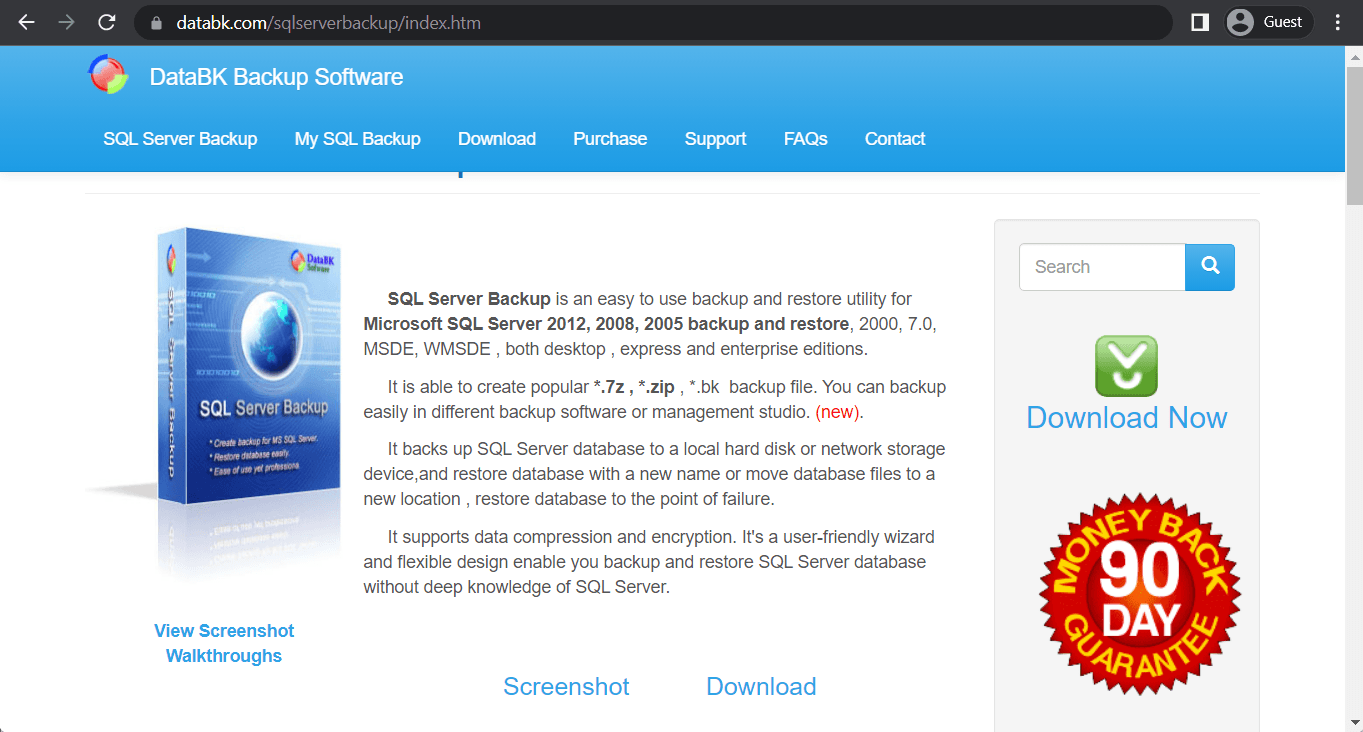
SQL Server Backup ist der Name der von databk.com angebotenen Lösung, ein sehr einfacher Name, der die Auffindbarkeit im Internet erleichtert. Es handelt sich um eine Sicherungs- und Wiederherstellungslösung, die mehrere verschiedene Versionen von SQL Server abdeckt und mehrere Möglichkeiten zur Verwaltung Ihrer SQL Server-Backups bietet. Außerdem kann es SQL Server-Datenbanken, die auf die eine oder andere Weise beschädigt wurden, entweder reparieren oder Fehler beheben. Die Benutzeroberfläche sieht zwar etwas veraltet aus, aber die Fähigkeiten der SQL Server-Backup-Lösung sind immer noch sehr gut.
UltraBac
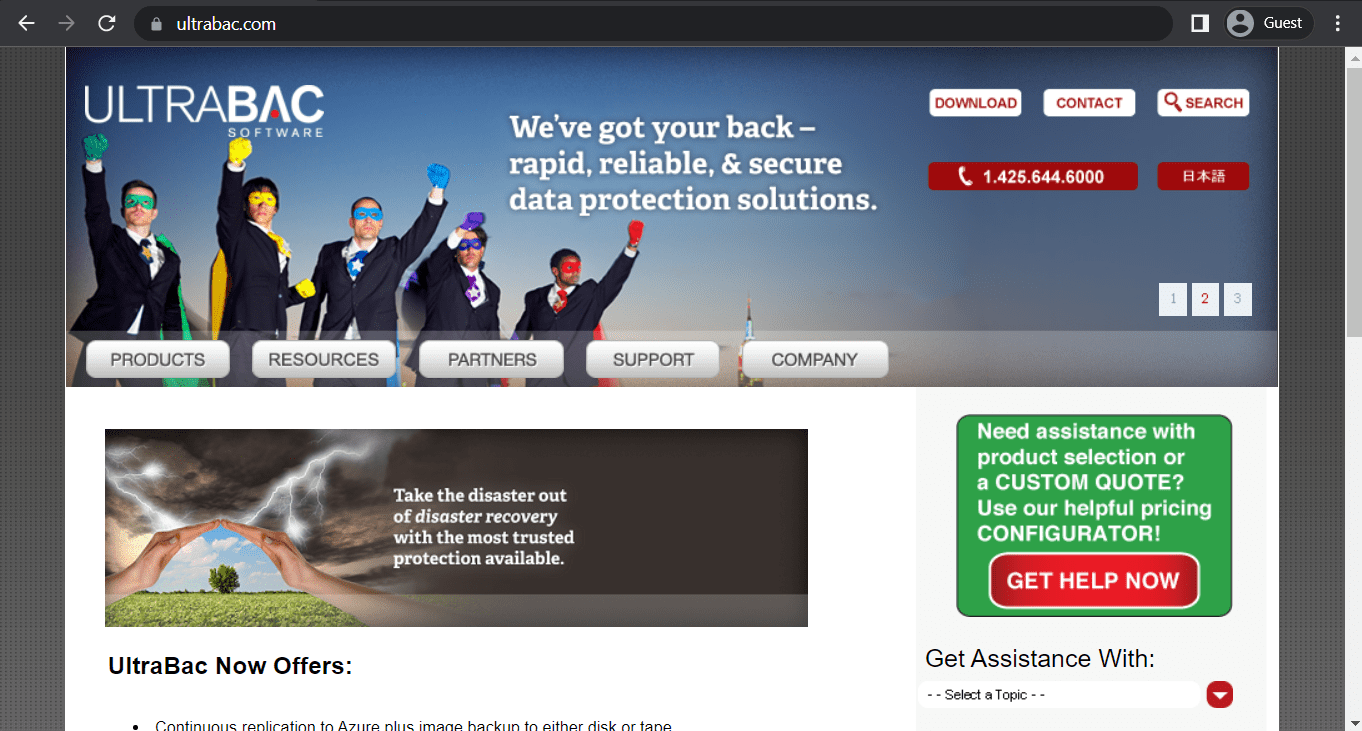
UltraBac ist vielleicht etwas veraltet, aber immer noch eine leistungsstarke SQL Server-Backup-Lösung, die eine ganze Reihe ungewöhnlicher Funktionen für die Durchführung von Datenbank-Backups insgesamt bietet. Es verfügt über einen universellen Bootmedienersteller, Bare-Metal-Wiederherstellung, Wiederherstellung unterschiedlicher Hardware und viele andere Funktionen. Es behauptet, einen durchschnittlichen Rechner in etwa 15 Minuten wieder voll funktionsfähig machen zu können. Es unterstützt Methoden zur Wiederherstellung von physischen zu virtuellen Systemen und bietet Backups auf Dateiebene auf SAN, NAS, Band und mehr. Das größte Problem ist jedoch, dass es keine Cloud-Unterstützung für Ihren Backup-Speicherplatz bietet, was bedeutet, dass Cloud-Speicheranbieter wie OneDrive, Dropbox und Google Drive nicht in der Lage sind, Ihre Backups automatisch zu empfangen, wenn Sie dieses SQL Server-Backup-Tool verwenden.
Iperius Backup
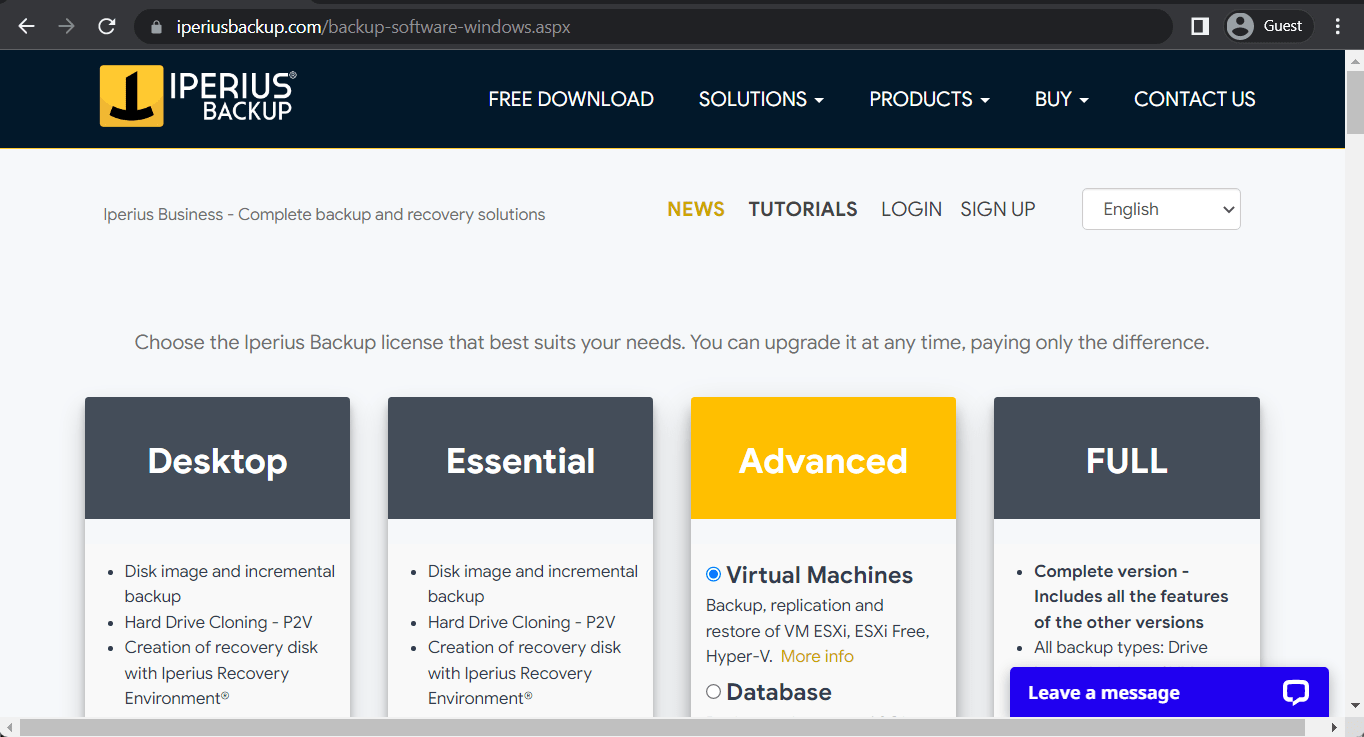
Iperius Backup ist eines von vielen SQL Server-Backup-Tools auf dem Markt, aber seine Vielseitigkeit macht es zu etwas Besonderem. Es kann Backups von VMware ESXi, Hyper-V, Laufwerk-Images, MS Exchange, SQL Server-Daten und mehr erstellen. Diese Backups können dann auf FTP, NAS, in der Cloud, auf einem physischen Speicher usw. gespeichert werden. Die Daten selbst sind gründlich verschlüsselt und vor Ransomware geschützt, und die Lösung selbst unterstützt VSS, die Erstellung von Wiederherstellungslaufwerken, das Klonen von Festplatten sowie viele andere nützliche Funktionen. Diese Lösung eignet sich hervorragend für Unternehmen, die bereits mehrere verschiedene Umgebungstypen haben und daher eine Lösung benötigen, die alles gleichzeitig abdeckt, um Fragmentierung und ähnliche Probleme zu vermeiden.
LiteSpeed for SQL Server
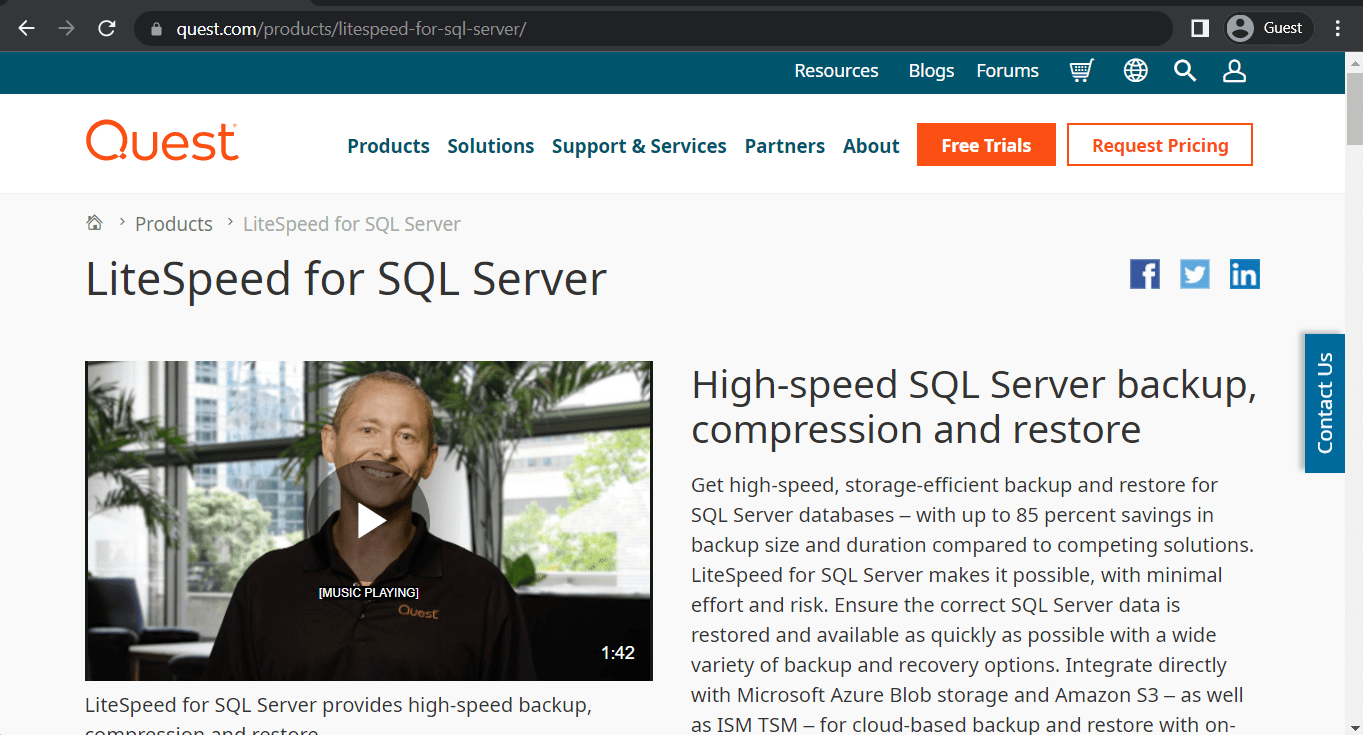
LiteSpeed for SQL Server ist eines der wenigen SQL Server-Backup-Tools auf dem Markt, die in einer kostenlosen Version erhältlich sind. Es ist ein zuverlässiges SQL Server-Backup-Tool, das Backups von SQL Server-Datenbanken an verschiedenen Orten erstellen kann – Cloud-Speicher, Netzwerkfreigaben, lokale Laufwerke und so weiter. Es bietet zahlreiche Sicherungs- und Wiederherstellungsoptionen für SQL Server, unterstützt jede SQL Server-Version von 2005 bis 2019 und kann so konfiguriert werden, dass es Sicherungen an einen von vielen Cloud-Speicheranbietern wie Google, Amazon, Microsoft, IBM usw. sendet und von dort wiederherstellt.
Acronis Cyber Backup Advanced
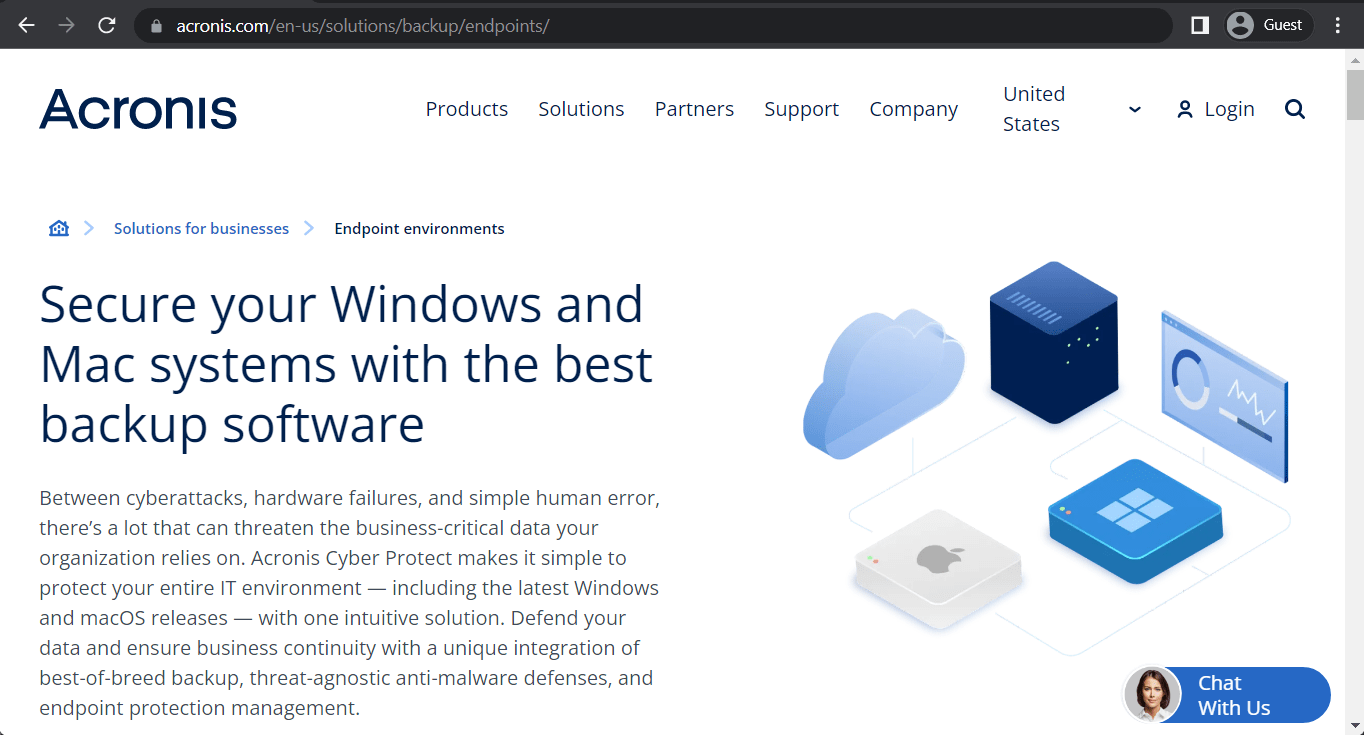
Acronis ist ein weiteres Beispiel für einen namhaften Anbieter von Datensicherungssoftware, der mit SQL Server-Datenbanken arbeiten kann. Acronis Cyber Backup Advanced ist eine hocheffektive Lösung für SQL Server-Backup-/Wiederherstellungsvorgänge, sei es im physischen Speicher, im virtuellen Speicher oder sogar in der Cloud. Es bietet Backup-Funktionen für Disk-Images, ein universelles Wiederherstellungssystem, Anti-Ransomware-Funktionen, Zeitplanung, Backups auf Image-Ebene und vieles mehr. Außerdem verfügt es über eine recht hohe Wiederherstellungsgeschwindigkeit, die bei Bedarf eine schnelle Wiederherstellung der Datenbank ermöglicht.
Es gibt noch eine weitere Lösung, die es wert ist, hier erwähnt zu werden – Bacula Enterprise. Dabei handelt es sich um eine besonders sichere, anpassbare und flexible Lösung, die über eine breite Kompatibilität und Integrationsfunktionen verfügt, die häufig von SQL Server-Benutzern benötigt werden. Sie bietet auch eine nicht kapazitätsbasierte Lizenzierung, ein Segen für große Speicherumgebungen und größere Unternehmen. Sie verfügt über viele verschiedene Funktionen sowie über die Möglichkeit, ihre Funktionalität mit Hilfe eines eigenen Modulsystems zu erweitern. Ein solches Modul ermöglicht die Durchführung verschiedener SQL Server-bezogener Operationen, wie Backups, Wiederherstellungsprozesse und mehr.
SQL Server-Backup-Lösung von Bacula
Bacula eignet sich besonders gut für die Sicherung von Datenbanken. Aufgrund seiner Architektur kann jede SQL-Datenbank-Engine verwendet werden, so dass SQL-Datenbanken zuverlässig und schnell gesichert werden können. Wenn es um Geschwindigkeit, Effizienz und Einfachheit geht, ist Bacula daher genauso leistungsfähig – oder sogar leistungsfähiger – als jede andere Backup- und Recovery-Lösung für SQL.
Die Unternehmens-IT entwickelt sich ständig weiter und bringt neue Trends und neue Ansätze für die Bereitstellung von kritischen Diensten und Daten mit sich. Von der Virtualisierung bis zur Cloud, von Containern bis zu konvergenten Infrastrukturen ist eine Sache konstant geblieben. Datenbankserver sind nach wie vor eine Schlüsselkomponente der meisten Unternehmen und enthalten oft die wichtigsten Informationen für die Kontinuität des Betriebs. Unabhängig davon, wie virtualisiert und hochverfügbar die Infrastruktur ist, bleibt die Möglichkeit, Datenbanken zu sichern und kritische Datenbankelemente zu einem bestimmten Zeitpunkt wiederherzustellen, ein notwendiger Bestandteil einer effektiven Disaster Recovery-, Business Continuity- und Sicherheitsstrategie.
Bacula Enterprise bietet die Möglichkeit, viele geschäftskritische Datenbanken zu sichern, darunter Oracle, MSSQL, SAP HANA, MySQL und Postgresql, und gleichzeitig die wichtigen Point-in-Time- und offline-Wiederherstellungsoptionen zu liefern, die benötigt werden.
Der folgende Leitfaden zeigt Ihnen, wie Sie SQL Server-Datenbanken mit der Linux Virtual Device-Schnittstelle von Microsoft sichern können.
Konfiguration der SQL-Datenbank-Sicherung mit Bacula
1. Klicken Sie auf der BWeb-Konfigurationsseite auf ‚Add a new Backup‘.
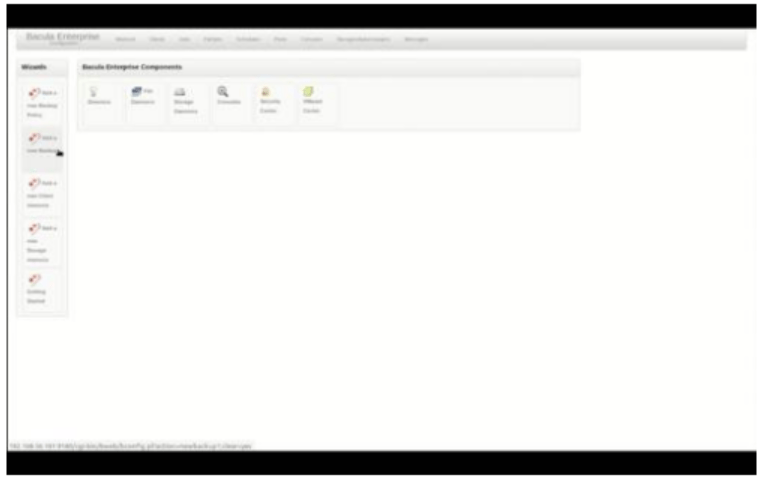
2. Daraufhin wird der Assistent zum Hinzufügen eines neuen SQL-Datenbank-Backup-Jobs aufgerufen. Geben Sie dem Auftrag zunächst einen Namen und eine Beschreibung. Hier ist es auch möglich, gemeinsame Vorgaben mit anderen Sicherungsaufträgen, in Bacula JobDefs genannt, auszuwählen, falls dies sinnvoll ist. Idealerweise sollte der Jobname dem Hostnamen entsprechen, zusammen mit einem Deskriptor für den Dienst, der auf diesem Host gesichert wird, um das Parsen der Protokolle zu erleichtern.
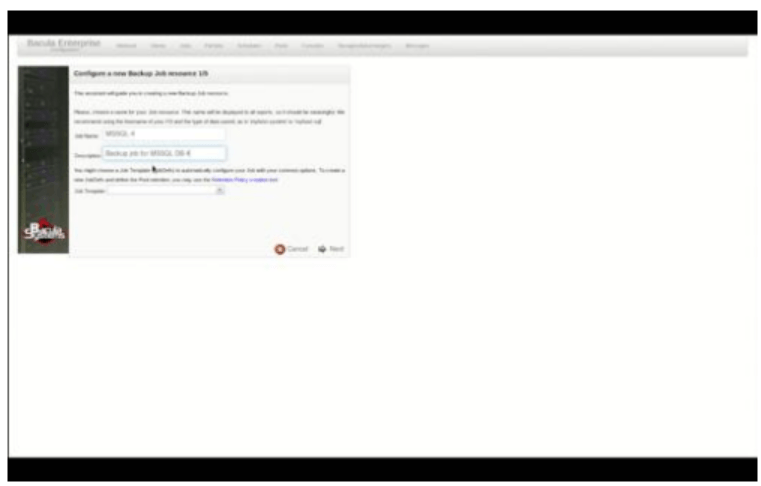
3. Als Nächstes wird der Client, auf dem sich die SQL-Datenbank befindet, aus der Client-Dropdown-Liste ausgewählt.
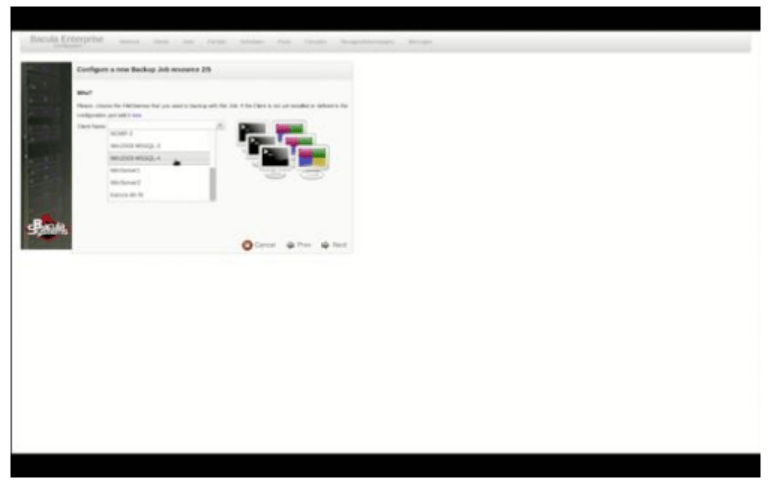
4. Nach der Auswahl des Clients fragt BWeb, welche SQL-Datenbank gesichert werden soll. Dies ist in Bacula als Fileset bekannt. Für diese spezielle Art der SQL-Sicherung gibt es keine Vorlage, so dass sie durch Klicken auf den Link „Jetzt“ in der Beschreibung erstellt werden muss.
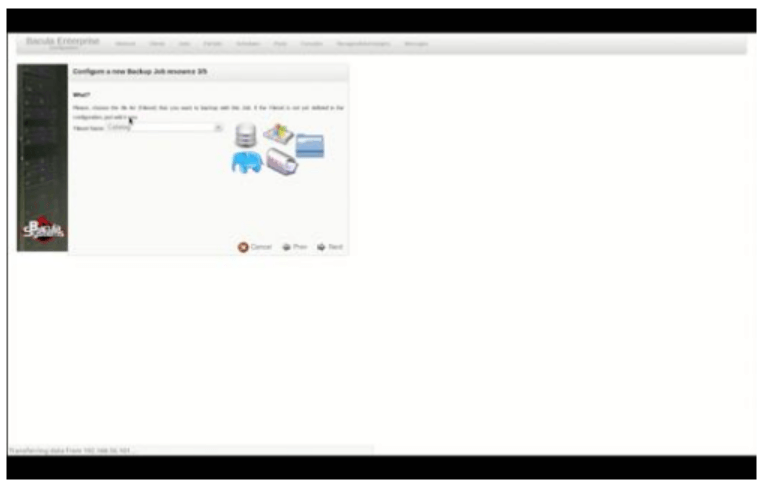
5. Das neue Dateiset benötigt einen Namen, der in diesem Fall spezifisch für diesen Sicherungsauftrag ist. Dasselbe Fileset kann auch von mehreren SQL-Datenbank-Backup-Aufträgen verwendet werden, die dieselben Parameter verwenden. Nachdem Sie dem Dateiset einen Namen gegeben haben, klicken Sie auf „Add include list“, um das nächste Konfigurationsfenster zu öffnen, in dem die zu sichernden Daten konfiguriert werden.
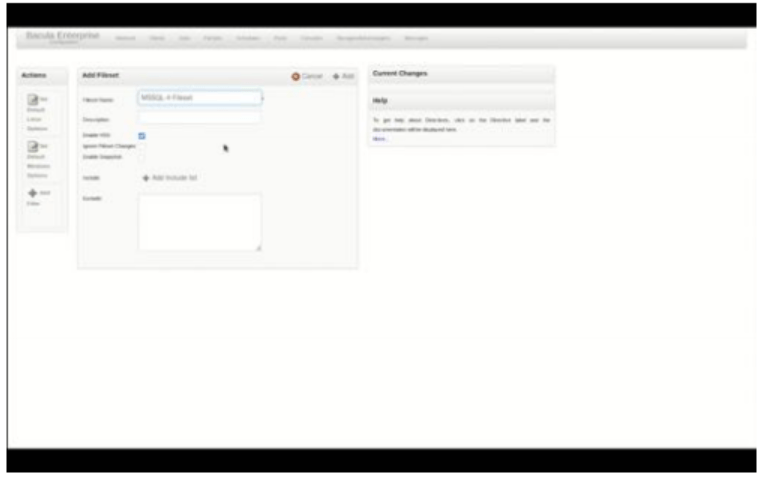
6. Wählen Sie den Client aus, und BWeb stellt eine Verbindung her und zeigt das für die Sicherung verfügbare Dateisystem an. In diesem Beispiel geht es nicht um die Sicherung von Dateien, sondern um die Konfiguration eines Plugins zur Sicherung einer Datenbank. Wenn Sie auf „Plugins bearbeiten“ klicken, wird die Plugin-Liste angezeigt.
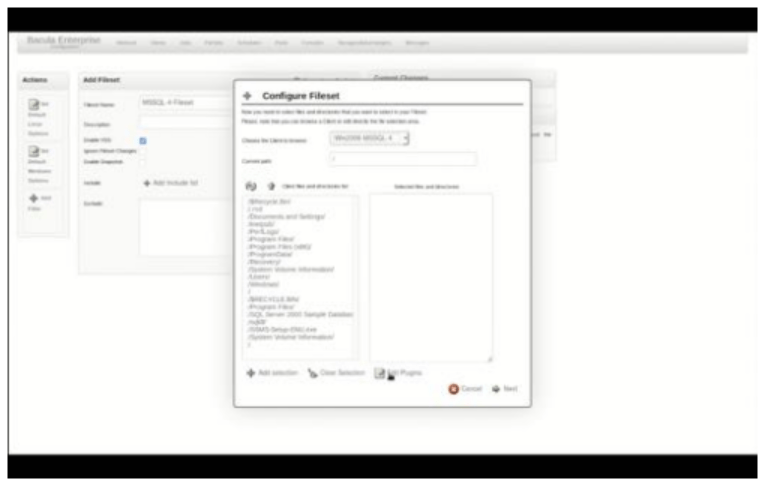
7. Aus dieser Liste wird das SQL-Datenbank-Backup-Plugin ausgewählt, wodurch der Konfigurationsbildschirm angezeigt wird.
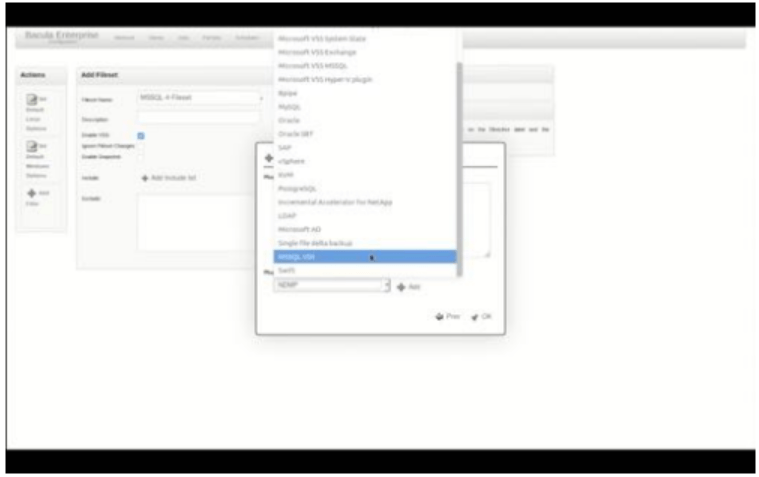
8. Auf dem Konfigurationsbildschirm werden die verschiedenen Optionen angezeigt, die für das SQL Server-Backup-Plugin verfügbar sind. Standardmäßig authentifiziert sich das Plugin über das lokale Dienstkonto, unter dem der Bacula File Daemon auf dem SQL-Server läuft (siehe Konfigurations-Screenshot für eine Möglichkeit, Bacula den Zugriff auf die Datenbanken zu erlauben), und sichert dann alle Datenbanken auf dem Server. Die Optionen in der Liste erlauben es, das Plugin so zu konfigurieren, dass es eine alternative Authentifizierung verwendet, nur bestimmte Datenbanken sichert oder Datenbanken ausschließt, die einem Muster entsprechen, sowie weitere Optionen. Bitte lesen Sie das Whitepaper zum Bacula Enterprise SQL-Datenbank-Backup-Plugin, um mehr über alle verfügbaren Konfigurationsoptionen zu erfahren. In diesem Beispiel werden die Standardeinstellungen verwendet, um alle Datenbanken des Servers zu sichern.

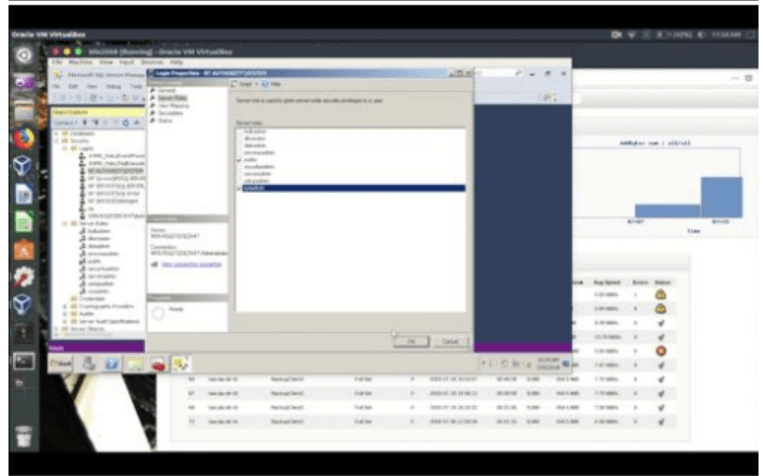
9. Abschließend wird das Plugin zum Fileset hinzugefügt und alle abschließenden Optionen konfiguriert, wie z.B. die Aktivierung der Deduplizierung für jeden Job, der dieses Fileset verwendet. Das Bacula Enterprise Haupthandbuch behandelt jede der verfügbaren Konfigurationsoptionen im Detail, und der Bacula Systems Support kann bei der Optimierung der Fileset-Optionen helfen.
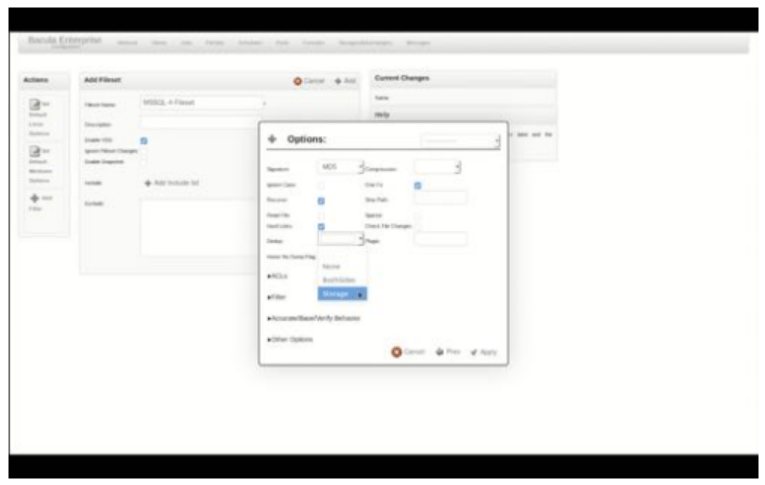
10. Nach dem Anwenden der Änderungen und dem Speichern des Dateisets muss ein Zeitplan aus der verfügbaren Liste der konfigurierten Backup-Zeitpläne ausgewählt werden, oder es kann ein neuer Zeitplan erstellt werden. Wenn kein Zeitplan ausgewählt wird, wird der Job nur manuell ausgeführt.
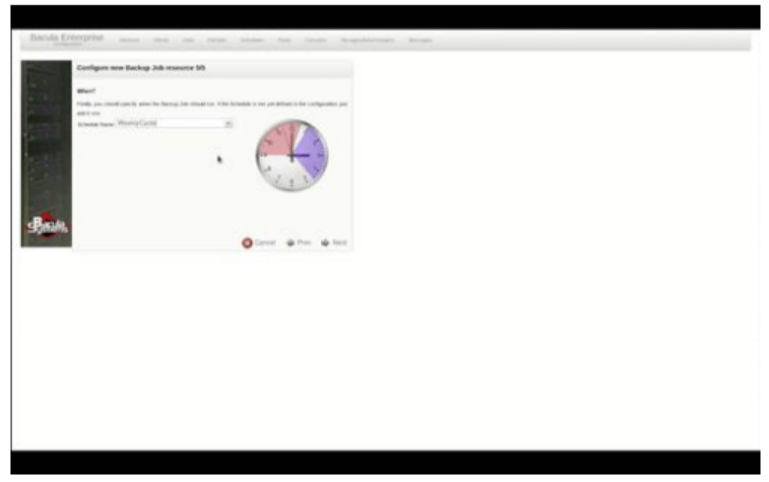
11. Schließlich kann der Auftrag gespeichert werden. Alle erweiterten Optionen können jetzt geändert, hinzugefügt oder modifiziert werden. Für das Beispiel hier müssen keine weiteren Änderungen vorgenommen werden, und der Auftrag kann gespeichert und anschließend bestätigt werden. Das Neuladen der Director-Konfiguration hat keine Auswirkungen auf laufende Aufträge.
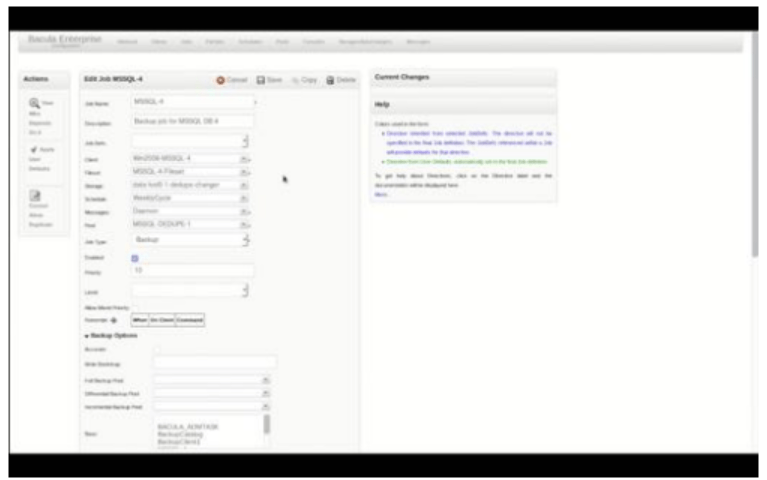
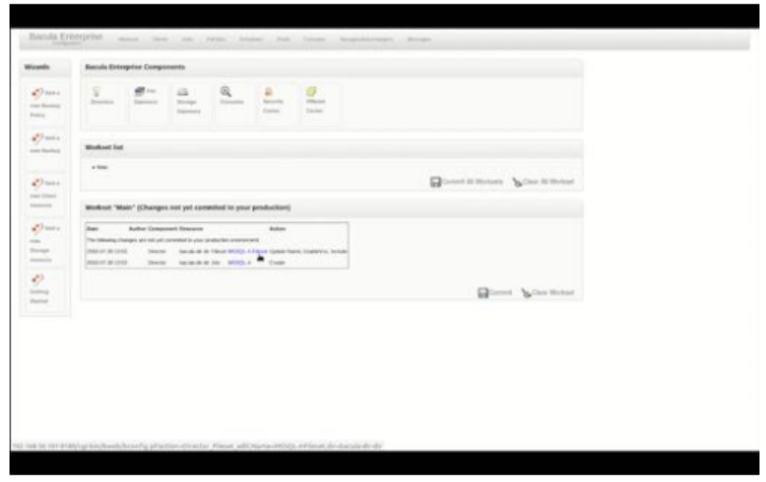
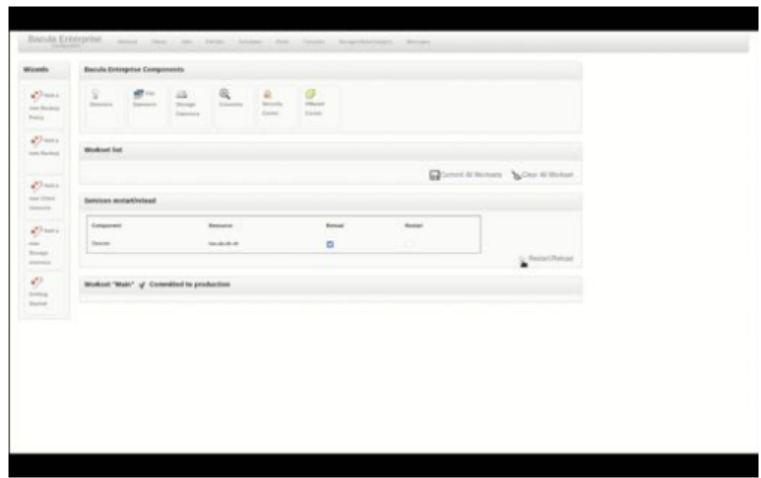
12. Der neue Auftrag ist jetzt einsatzbereit. Mit einem manuellen Lauf können Sie überprüfen, ob alles wie gewünscht eingerichtet ist.
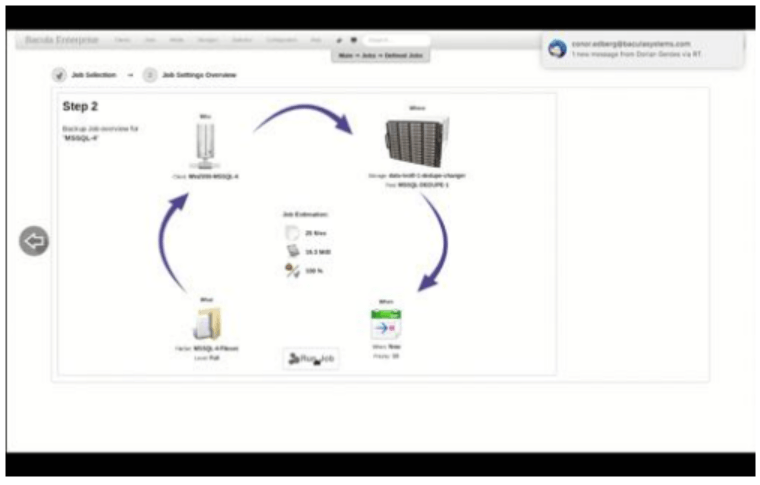
13. Nach einem manuellen Lauf des Auftrags zeigt eine Überprüfung des Auftragsprotokolls die gesicherten Datenbanken und zugehörigen Dateien, etwaige Fehler oder Warnungen sowie die gesamte Auftragsstatistik und den Bacula-Status. In diesem Fall ist der SQL-Backup-Job in Ordnung, so dass die Konfigurationsaufgabe hier abgeschlossen ist.
Abschließende Hinweise zur Sicherung von SQL-Datenbanken:
- Dies ist eine grundlegende Anleitung zur Einrichtung; für weitere Details und erweiterte Konfigurationsoptionen lesen Sie bitte die Dokumentation und den Support von Bacula Enterprise.
- Die Verifizierung und Dokumentation des Wiederherstellungsprozesses ist ein wichtiger nächster Schritt.
- Anleitungen zur Konfiguration mit einem Texteditor und Bacula-Konfigurationsdateien finden Sie in der Dokumentation zum MSSQL-VDI-Plugin.
- Es gibt viele verschiedene SQL Server-Backup-Lösungen auf dem Markt, weshalb es sehr empfehlenswert ist, die eigenen Bedürfnisse und Ziele zu ermitteln, bevor man sich für eine bestimmte Backup-Lösung entscheidet.




